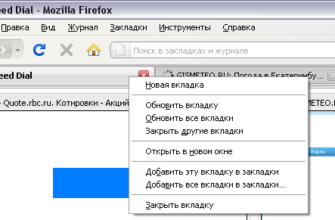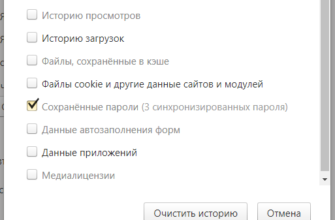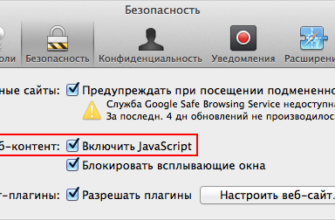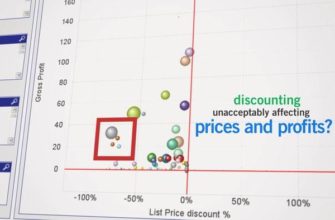Просмотреть все ваши любимые сайты с первого взгляда
Если вы пользователь Microsoft Edge, то вы, вероятно, часто используете интерфейс «Избранное» для посещения веб-страниц, добавленных в закладки. Панель закладок Microsoft Edge делает эти сайты еще более доступными. Альтернативно называемая панель закладок, она расположена ниже поля адреса, где отображаются и вводятся URL; однако, поскольку панель Edge Favorites по умолчанию скрыта, вы должны сначала сделать ее видимой.
Microsoft Edge доступен только для Windows 10. Другие версии Windows поставляются с Internet Explorer и поддерживают сторонние браузеры, такие как Chrome, Firefox или Opera. Эти программы требуют различных инструкций для отображения закладок и избранного.
Как отобразить панель закладок Microsoft Edge
-
Откройте браузер Microsoft Edge.
-
Выберите эллипсы (…) в верхнем правом углу окна и выберите Настройки в раскрывающемся меню.
Либо используйте сочетание клавиш Alt + x , чтобы открыть меню параметров, а затем нажмите Настройки .

-
Установите для Показать панель избранного положение Вкл. в разделе Панель избранного .

-
Нажмите значок звездочки рядом с панелью поиска и выберите Избранное .
Или используйте сочетание клавиш Crtl + l , чтобы перейти непосредственно к списку избранных.

-
Перетащите веб-сайт, который вы хотите отобразить на панели избранного.

-
Выберите ссылку, которая появляется под адресной строкой, чтобы перейти на сайт.

Когда вы добавляете больше сайтов на панель избранного, весь текст может занимать много места и выглядеть загроможденным. Если вы предпочитаете видеть значки, а не текст, щелкните правой кнопкой мыши каждый веб-сайт и выберите Показывать только значки .

Если у вас есть избранное и закладки в других браузерах, которые вы хотите использовать в этом браузере, вы можете импортировать эти закладки в Edge.